怎样设置远程连接?
1、先在提供远程连接的服务器上右击“我的电脑”——选择“属性”,弹出“系统属性”对话框。
2、在弹出的“系统属性”对话框,点击“远程”选项,勾选“允许用户远程连接到此计算机”,然后点击“选择远程用户”弹出对话框。
3、在弹出的“远程桌面用户”的对话框下面点击“添加”,进行用户的添加。在弹出对话框“选择用户”,输入用户名,还可以点击下面的“高级”可以进行权限的设置。
4、设置好远程连接的帐号并设置密码后,按确定保存。远程桌面连接后,输入上面允许远程连接的帐号和密码即可连接。
扩展资料:
远程桌面Web连接是 ActiveX 控件,该控件实际上提供了与完整终端服务客户端相同的功能,但它旨在通过 Web 传递该功能。嵌入网页时,即使用户的计算机上并未安装完整的远程桌面连接客户端,远程桌面 Web 连接也可以作为与终端服务器连接的客户端会话的宿主。(以Windows2003为例)
一、必要组件安装
打开“控制面板”→“添加或删除程序”→“添加或删除Windows组件”→“应用程序服务器”→“详细信息…”→“Internet信息服务(IIS)”→“详细信息…”→“万维网服务”→“详细信息…”→勾选“远程桌面Web连接”→连点三个“确定”→“下一步”等待完成。
二、启用或禁用远程连接
1、打开控制面板中的系统。
2、在“远程”选项卡上,选中或清除“允许用户远程连接到您的计算机”复选框。单击“选择远程用户…”,在随后出现的对话框中添加或删除用户,单击“确定”(两次)。
三、在客户端应用
在“开始”→“运行”,在运行框中键入“HTTP://服务器/TSWEB”→“确定”,若是第一次在本客户端使用,会要求下载ActiveX 控件,在“服务器”后的文本框中键入服务器名,在“大小”后的下拉列表中选择远程桌面的分辨率,请选择“全屏”,(否则远程桌面会显示在浏览器中),回车后即可看到登录窗口,键入用户名与密码即可进入远程桌面。其它就同使用本地机一样。若要退出,请选择“注销”,若一会儿后还要进入,请选择“断开”,再进入时方法同前。当然如果权限足够大,还可选择“重新启动”、“关机”。注意在使用时,不要直接关掉“远程桌机Web连接”的浏览器窗口,否则远程桌面相当于“断开”,并未注销。
四、终端服务配置
1、请依次单击“开始”和“控制面板”,双击“管理工具”,再双击“终端服务配置”。在控制台树中,单击“连接”。在详细信息窗格中,右键单击要配置客户端设备映射的连接,然后单击“属性”。若要使远程桌面也成为多媒体,请在“客户端设置”选项卡下选中“颜色深度的最大值”,并在下拉列表中选择适当的值。“禁用下列项目”下,请不要选中“音频映射”,以使远程桌面也能播放音乐。
2、默认的登录名设置
3、在“Internet 信息服务(IIS)管理器”下查找到TSWEB虚拟目录的具体位置,修改Defaulthtm文件,就不需要每次填入服务器名。用记事本打开Defaulthtm,找到input name=“Server”,修改Value=“服务器名或IP地址”,保存退出。
五、使用方法
使用远程桌面连接的方法很简单,因为一旦连接到服务器上就和操作本地计算机一样了。所以唯一要讲解的就是连接操作。如何连接到开启了远程桌面功能的计算机呢?我们需要远程桌面连接登录器。
(1)WINDOWS XP和2003操作系统:
这两个系统将远程桌面连接程序内置到附件中,我们不用安装任何程序就可以使用远程桌面连接。
第一步:通过任务栏的“开始->程序->附件->通讯->远程桌面连接”来启动登录程序 (命令行运行:mstsc )
第二步:在图4界面中的“计算机”处输入开启了远程桌面功能的计算机IP地址。
第三步:点击“连接”按钮后会出现一个“登陆到Windows”的对话框,注意:这时在输入对方电脑的用户名及密码(如没密码要创建一个密码)点“确定”,我们就可以成功登录到该计算机上了,连接上去后如图5所示,和操作自己计算机一样方便一样快捷。 (对方的机要开启了允许远程连接到此计算机,具体做法是,我的电脑=>属性=>远程=>远程桌面,把勾打上确定)
(2)其他WINDOWS操作系统:
2000及以前的WINDOWS中系统没有将登录工具放到附件中,我们有两个方法获得登录器并实现远程桌面的连接功能。
方法一:使用XP光盘登录器——MSRDPCLI
在XP系统光盘盘符下\SUPPORT\TOOLS目录有一个叫做MSRDPCLIexe的程序,该程序实际上是一个远程桌面连接登录器,在WIN98/2000机器上运行XP光盘目录下的msrdpcliexe。将自动安装远程桌面连接程序。安装过程非常简单,一路“下一步”即可。完毕以后通过“开始->程序->附件->通讯->远程桌面连接”就可以登录网络上开启远程桌面功能的计算机了。
方法二:第三方登录器
实际上网络中有很多站点都提供了远程桌面登录器的下载,我们在98系统或2000系统上下载该登录器就可以完成登录远程桌面的功能。
六、远程桌面
远程桌面是微软公司为了方便网络管理员管理维护服务器而推出的一项服务。从windows 2000 server版本开始引入,网络管理员使用远程桌面连接程序连接到网络任意一台开启了远程桌面控制功能的计算机上,就好比自己操作该计算机一样,运行程序,维护数据库等。
参考资料:
远程桌面--远程连接电脑是一种快捷便利的工具,它可以帮助用户随时随地访问并操作远端的电脑。下面是一些常用的远程连接电脑的方法:
1 远程桌面连接(Windows):要使用远程桌面连接,需要两台电脑都是Windows系统。在被控制端,打开远程桌面连接选项,并设置密码。在控制端,输入被控制端的IP地址和密码即可连接被控制端。
2 VNC 连接:VNC 是一种跨平台的远程连接工具,可以使 Mac、Windows、Linux 等台式机和移动设备实现远程访问。要使用VNC,需要安装 VNC 服务端和客户端。在 VNC 服务器上开启服务后,客户端输入服务器地址和端口即可连接。
3 SSH 连接(Linux):SSH 是一种基于网络协议的加密安全协议,可以用于远程连接 Unix/Linux 等系统。在作为 SSH 服务器的机器上,启用 SSH 服务。在连接端,使用命令行输入 SSH,然后跟上服务器的 IP 地址和用户名,连接。
4 TeamViewer:TeamViewer 是一种商业的远程桌面连接软件。它支持 Windows、Mac、Linux、Android、iOS 等平台,可以通过互联网实现远程桌面访问。使用 TeamViewer,用户只需要输入 Partner ID 和密码即可连接远程电脑。
总之,远程连接电脑的方法有很多种,要根据自己的需求和系统进行选择。在使用远程连接软件时,需要注意安全问题,使用时要尽量避免信用卡及密码等敏感信息的输入和传输。
今天远程连接服务器的时候提示
中断远程桌面连接
---------------------------
由于协议错误,客户端无法连接到远程计算机。
请请重新连接到远程计算机。如果客户端依旧无法连接,请跟网络管理员联系。
用远程桌面连接服务器时报错:由于协议错误,会话将被中断。请重新连接到远程计算机。
本以为是服务器的一般性错误,以为重新启动一下服务器就能解决问题,于是让机房重启了一下服务器。可无论怎么试问题仍旧,再用其它电脑试连接,还是一样的问题,无奈只好让人去机房装了个pcAnywhere不甘心用PCA,毕竟WINDOWS自带的远程桌面使用起来还是方便许多,于是用PCA登录到服务器上仔细检查。
终于在在系统日志里发现错误:终端服务器授权宽限期已过,服务尚未跟有许可证的许可证服务器注册。要继续操作,需要有一个终端服务器许可证服务器。如果没有许可证服务器,终端服务器可以在第一次启动之后运行 120 天。
这才想起服务器当时不是自己装的系统,可能是安装系统的人把“终端服务器组件”安装了,这个服务是需要MS授权的,一般使用系统的“远程桌面”就行,远程桌面最多同是登录两个远程用户,而“终端服务器组件”可以多个用户,不过两个远程用户一般来说完全够了,终端服务器只能使用120天,120天后就需要注册了。
于是卸载终端服务(控制面板--添加或删除程序--添加或删除WINDOWS组件--取消“终端服务器”及“终端服务器授权”),再重启电脑再开启远程桌面(我的电脑--属性--远程--勾选“启用这台计算机的远程桌面”),重新连接可怎么试还是报同样的错。再从网上查找各种解决方法都不行。
正准备放弃时,突然想到既然是报“协议错误”,如果修改远程的端口会不会解决问题呢,再试试。。。打开注册表,修改[HKEY_LOCAL_MACHINESYSTEMCurrentControlSetControlTerminal ServerWdsrdpwdTdstcp] 下的PortNumber为需要的端口,再修改[HKEY_LOCAL_MACHINESYSTEMCurrentControlSetControlTerminal ServerWinStationsRDP-Tcp] 下的PortNuber(这一步很关键,正常情况下注册表中有RDP-Tcp文件夹,可现在服务器上却没有这个文件夹,于是在其它电脑上导出注册表的这一部份,再导入此服务器),修改PortNuber端口号,重启服务器,终于熟悉的登录界面又出现了。。。。
手机远程连接阿里云腾讯云服务器的方法
用手机连接云服务器,需要使用ssh远程连接工具,阿里云app就有这个功能。连接起来还挺方便的。先说一下如何使用ssh工具连接阿里云服务器和腾讯云服务器。
打开阿里云APP首页,点击“ssh工具”,选择“从我的ECS中选择”,或者手动添加主机。选择密码登录方法。
2连接腾讯云服务器
连接非阿里云服务器时,只需选择“手动添加主机”,输入云服务器的公共ip地址、用户名和密码,即可成功登录云服务器。
注意:如果您使用密钥对登录方法,您需要将私钥文件上传到您的手机以验证登录。
您也可以查看视频教程:
原地址:https://wwwkubknet/449html
公司给了我阿里云服务器的账户、密码、IP地址,请问我要怎么使用?
远程链接啊电脑上不都有个远程桌面的程序嘛输入IP然后会自动链接按要求输入账户和密码即可如果服务器是linux系统的就用putty链接服务器。也有可能给你的是FTP帐号密码你是用FTP上传工具就可以上传的。
怎样上传网站阿里云服务器上传文件?
1、在本地电脑上,快捷键“WIN+R在“运行”中输入“MSTSC”,点击确定。
2、在“远程桌面连接”框框点击“选项”展开。(计算机中输入阿里云服务器的IP地址)
3、在展开的“远程桌面连接”窗口,点击“本地资源”。
4、然后点击“详细信息”。
5、勾选要上传阿里云服务器的文件所在的本地磁盘,点击确定6、进行用户名和密码核对后连接上远程阿里云云服务器,打开“我的电脑”,就可以看到勾选的本地磁盘映射的盘符。
7、打开要上传文件所在磁盘,选择要上传的文件,复制之后粘贴到阿里云服务器自动的磁盘上即完成上传。
ipad可以连接自己的云服务器吗?
使用Ipad连接管理云主机是可以的,只需要在Ipad上面安装云主机使用的操作系统对应的远程连接软件就可以了。比如linux服务器系统连接软件Termius,只要在Ipad上安装好些软件,然后配置好云主机IP地址就能远程连接管理云主机了。
而有些云主机服务商专门提供有一些在IOS或是安卓上使用的远程连接APP程序,在服务商网站上下载安装好就能使用。
阿里云服务器怎么搭建网站?
创建实例:购买完进入管理控制台,到云ESC创建一个新实例,操作系统可以随便选,官网推荐的是CentOS6364版,也可以在镜像市场,直接选一个配置好环境的镜像+应用。我这里选的是WindowsServer8,因为要远程连接服务器,我不是很熟悉这块的操作。
远程连接服务器:这里要根据本地系统和服务器系统选择连接方式,我是windows远程连接windows
本地运行mstsc->远程桌面连接->输入实例的IP->选项中可以把本地资源驱动器勾选上->连接
搭建环境:根据自己和项目需求,搭建服务器运行环境。我是在镜像市场购买的免费环境(windows+mysql+apache+php+一些服务器软件),所以略过这一步。
搭建网站:环境配置好后,将本地编写好网站,放在服务器软件网站目录下(Apache中htdocs)
测试网站:在本地浏览器地址栏输入服务器IP地址,确认实例和网站搭建成功
购买域名:可以在阿里云管理控制台中,点击域名,点击域名注册,写一个你要注册的域名。首先要看是否被注册了,然后根据自己需求购买后缀,可以考虑(com)国际通用域名。
域名解析:域名购买成功后,要对域名进行解析,在管理控制台,点击域名,点击域名解析,根据提示填写解析项内容。
网站备案:域名解析成功后,点击网址,发现还是不能进入网站,这个时候会提示要进行备案。注册阿里云备案系统账号,按要求提示上传材料。首先要阿里云备案审核,一个工作日,会打电话联系你。成功后提交给管局,5-20天之内,会打电话联系你。我这里比较幸运,4天就完成了两次备案工作。管局会给你发个短信,里面有备案号,账号,密码等等,保存这些信息,把备案号放置在网站底部。
完成:备案成功后,点击网址就可以进入自己的网站啦,记得平时要对实例快照备份。
阿里云服务器没有公网ip怎么连接?
windows自带远程桌面连接,然后用主机给你的公网IP和密码去登陆。

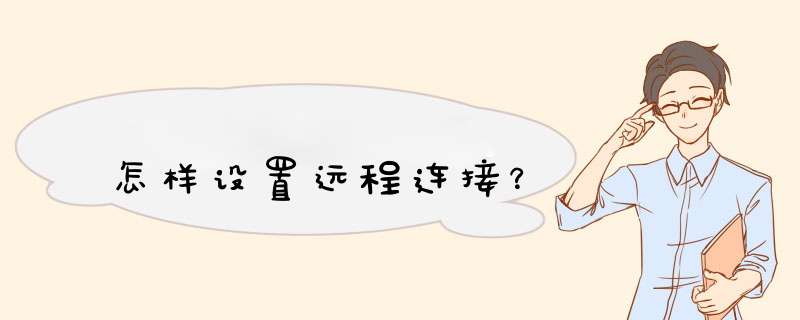





0条评论